În universul Windows, capturile de ecran reprezintă o acțiune frecventă pentru mulți utilizatori, fiind parte integrantă a rutinei zilnice. În special, dacă activitatea profesională implică reprezentarea vizuală a conceptelor către clienți sau se impune suport vizual prin internet, un instrument eficient de captură a ecranului devine indispensabil. Din fericire, există numeroase aplicații Windows care permit captarea și stocarea activității de pe ecran, dar dacă aveți nevoie de o unealtă care să combine capturile de ecran cu înregistrarea, adnotarea și partajarea online într-un mod intuitiv, TinyTake s-ar putea dovedi soluția ideală. Creată de MangoApps, această aplicație se remarcă prin multiple funcționalități care facilitează semnificativ experiența de partajare a capturilor.
TinyTake se integrează discret în bara de sistem, rămânând activă în fundal pentru a nu perturba fluxul de lucru, gata de utilizare în momentul în care este necesară o nouă captură de ecran sau înregistrarea activității live de pe ecran. Aplicația poate fi utilizată fără înregistrare, însă pentru a beneficia de opțiunea de partajare, crearea unui cont este necesară.
Accesând pictograma din bara de sistem, se afișează un meniu cu diferitele moduri de captură acceptate de aplicație. Aveți posibilitatea de a captura o zonă specifică, o fereastră completă sau întregul ecran. Pe partea de screencast, puteți realiza un videoclip al unei anumite porțiuni a ecranului sau puteți înregistra folosind camera web a computerului. Mai mult, TinyTake facilitează partajarea rapidă a imaginilor deja stocate pe computer, individual sau în loturi.
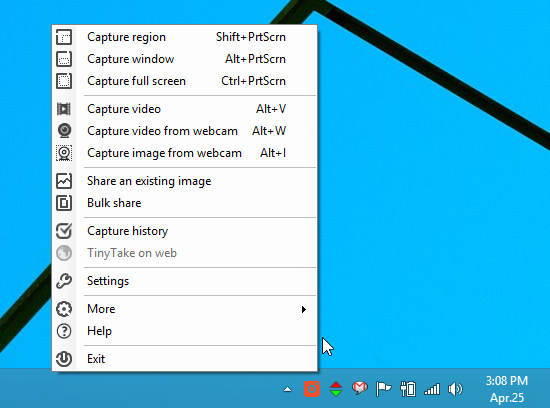
Procesul de realizare a unei capturi de ecran este extrem de simplu în TinyTake. Presupunând că doriți să salvați o anumită zonă, puteți selecta această opțiune din meniul contextual sau prin intermediul tastei rapide aferente și apoi să delimitați zona dorită. Aplicația afișează dimensiunile zonei selectate, atât lățimea, cât și înălțimea.
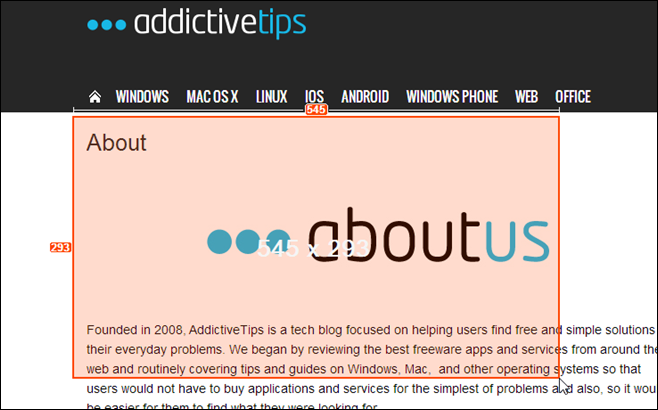
Imediat ce captura este realizată, se deschide o fereastră de previzualizare. Aveți opțiunea de a reface captura, de a adăuga adnotări sau de a o încărca direct în cloud-ul MangoApps. Atunci când alegeți această ultimă variantă, un link către imagine este copiat automat în clipboard, facilitând partajarea. În plus, puteți trimite imaginea prin e-mail direct din aplicație, folosind pictograma dedicată din colțul dreapta sus.
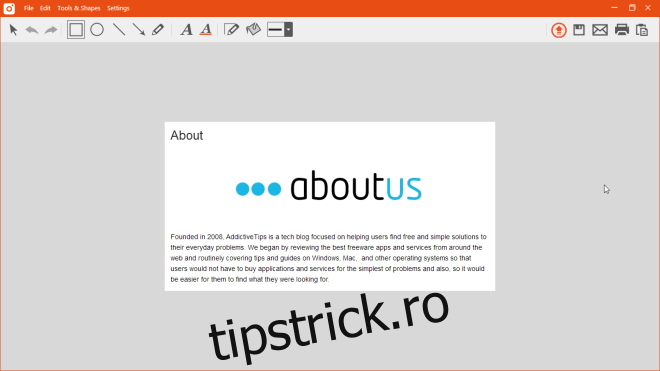
Un alt avantaj major al TinyTake este capacitatea de a înregistra și stoca screencast-uri ale oricărei activități de pe ecran. Acest lucru se realizează prin selectarea inițială a zonei dorite pentru înregistrare, desenând un contur peste aceasta, după care înregistrarea activității din interiorul zonei selectate demarează. Înregistrarea poate fi pusă pe pauză și reluată oricând, iar la final se poate face clic pe Stop pentru a salva rezultatul final.
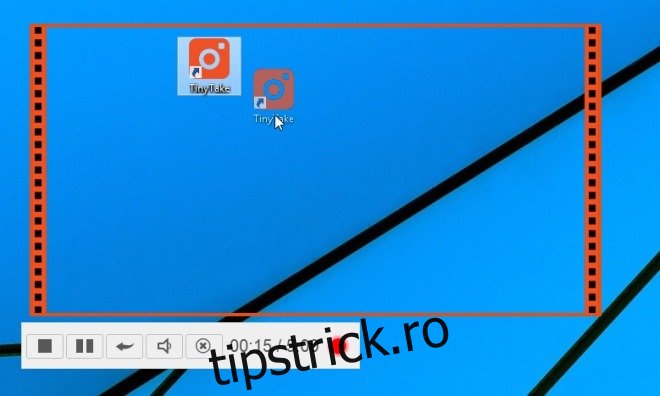
O funcționalitate deosebit de utilă este opțiunea Partajare în Bloc, care permite trimiterea simultană a mai multor imagini. Pentru a o utiliza, selectați Partajare în Bloc din meniul contextual și apoi trageți și plasați fișierele necesare în fereastra apărută. TinyTake va încărca apoi aceste fișiere în MangoApps, punându-vă la dispoziție link-uri pentru partajare.
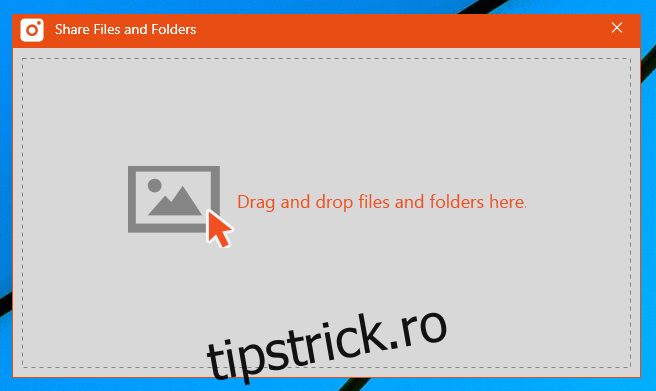
Acestea sunt doar câteva dintre multiplele posibilități oferite de TinyTake. Pentru a descoperi toate avantajele acestei aplicații, o puteți descărca gratuit de la link-ul de mai jos. Aplicația este compatibilă cu Windows XP, Windows Vista, Windows 7 și Windows 8.